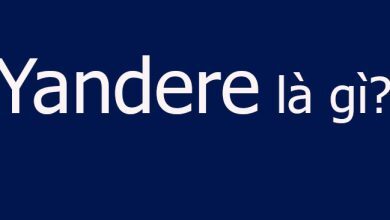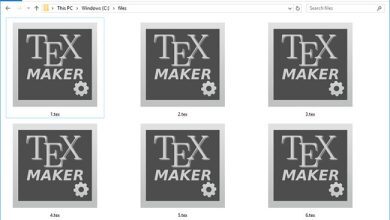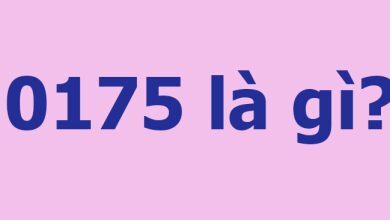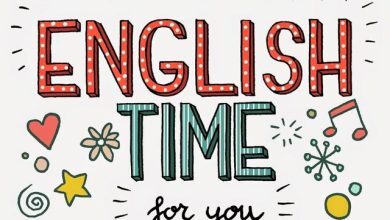Cách sử dụng PhotoScape không khó. Nếu chưa biết, đừng ngại tham khảo hướng dẫn sử dụng PhotoScape hiệu quả dưới đây.
Có thể nói rằng khi nhắc đến trình chỉnh sửa ảnh miễn phí thì không có gì có thể so sánh với PhotoScape Nó đi kèm với nhiều tính năng và chức năng tuyệt vời và mọi phiên bản được phát hành đều vượt qua các phiên bản trước. Giao diện rất trực quan và nó cho phép tạo ra một loạt các sáng tạo khác nhau, bao gồm tạo ảnh động GIF, chỉnh sửa hình ảnh dưới dạng bộ sưu tập và lắp ghép ảnh.
This post: Những cách sử dụng PhotoScape tuyệt vời mà bạn nên biết
Mầm Non Ánh Dương PhotoScape Portable Mầm Non Ánh Dương PhotoScape cho PC
Nếu bạn đã sử dụng PhotoScape để thực hiện các chỉnh sửa cơ bản trên bức ảnh của mình nhưng chưa hiểu rõ về công cụ chỉnh sửa này thì bài viết sau đây sẽ giúp bạn tìm hiểu rõ hơn với các cách sử dụng PhotoScape tuyệt vời mà bạn không nên bỏ qua.
1. Trình chỉnh sửa ảnh PhotoScape
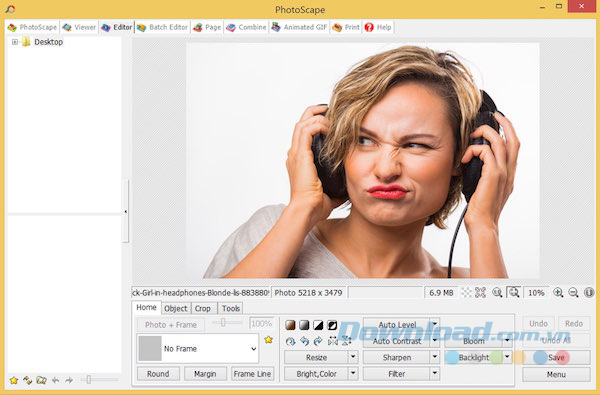
Bộ sưu tập các công cụ chỉnh sửa ảnh có sẵn hiện tại trong PhotoScape bao gồm các cấp độ màu, điều chỉnh kích thước ảnh, thêm khung, chỉnh ánh sáng, thêm lớp hình ảnh, và nhiều hơn nữa. Những công cụ này là nền tảng của PhotoScape.
2. Chỉnh sửa nhiều ảnh một lúc trong PhotoScape

Bạn có thể áp dụng tất cả các công cụ chỉnh sửa ảnh trong PhotoScape cho một nhóm các bức ảnh thay vì chỉ cho một bức ảnh riêng biệt. Bạn có thể tìm thấy tính năng này trong tab Editor ở phần phía trên màn hình.
3. PhotoScape cung cấp wizard in của riêng mình
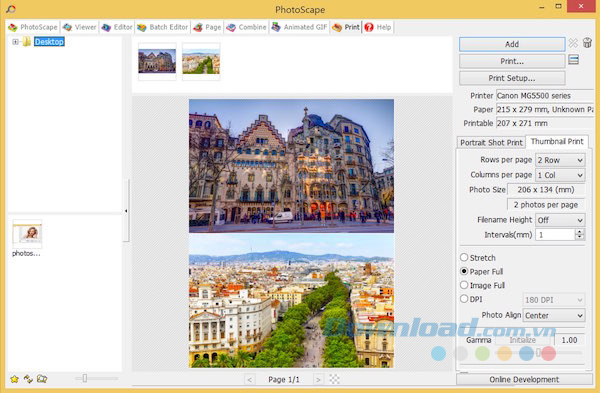
PhotoScape cung cấp một wizard hoàn chỉnh để người dùng có thể tùy chỉnh quá trình in ấn liên quan đến bất kỳ định dạng nào theo mong muốn, bao gồm thay đổi kích thước ảnh, điều chỉnh trang và nhiều hơn nữa.
4. Tạo giấy có dòng kẻ cho hiệu ứng in
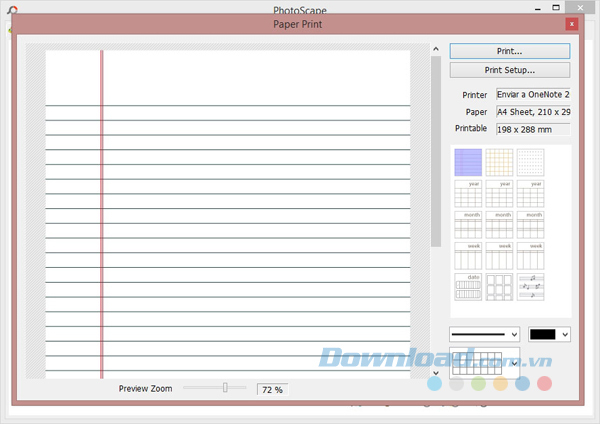
Để tạo ra những hiệu ứng đặc biệt, wizard in của PhotoScape cho bạn một tính năng tạo giấy có dòng kẻ để viết lên hoặc in đè lên. Nó bao gồm giấy có dòng kẻ, bản nhạc, và lịch.
5. PhotoScape có thể tạo ảnh ghép
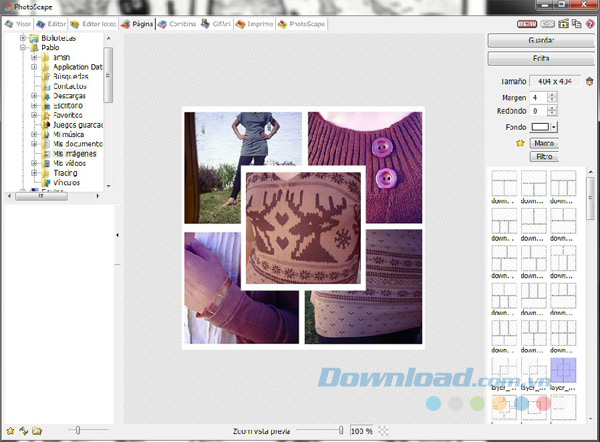
Sử dụng Page Mosaic Creator, bạn có thể tạo ảnh ghép riêng cho mình bằng cách sử dụng một loạt mẫu ảnh. Khi xong xuôi, bạn có thể áp dụng các bộ lọc và khung hình để làm cho ảnh ghép trở thành những gì bạn mong muốn.
6. PhotoScape cho phép bạn tạo tranh tường
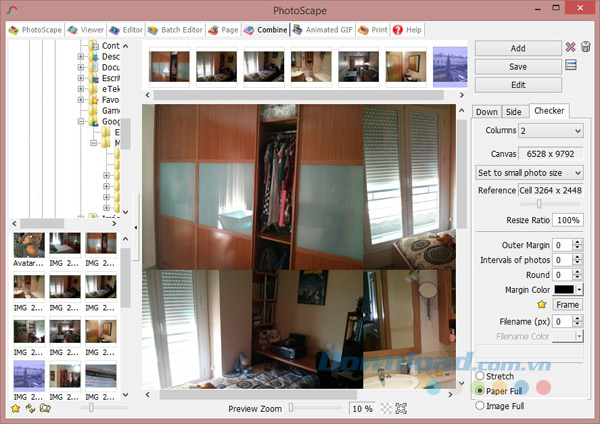
Sử dụng cùng các tính năng mà cho phép bạn tạo ảnh ghép và khảm để tạo tranh tường. Có một số tùy chọn để bạn sáng tác chính xác bức tranh tường mà bạn muốn, tạo ra một hình ảnh qua một lưới được làm từ các hình ảnh nhỏ hơn khác.
7. Chia cắt ảnh với PhotoScape
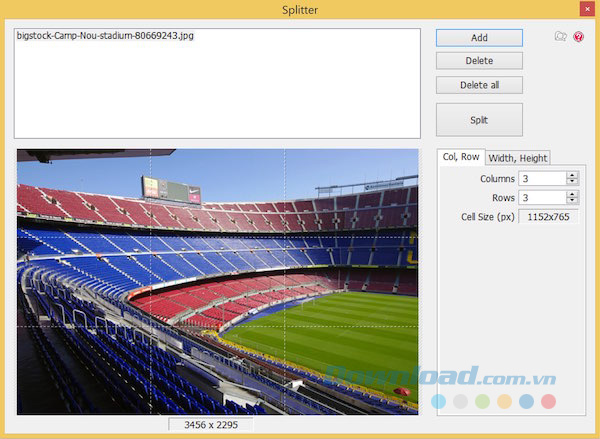
PhotoScape có một tính năng cho phép bạn chia cắt hình ảnh thành những phần bằng nhau. Tất cả những gì bạn cần làm là chọn số hàng và số cột mà bạn muốn phân chia ảnh của mình thành mấy phần, sau đó PhotoScape sẽ thực hiện những việc còn lại cho bạn.
8. Ảnh động GIF trong PhotoScape
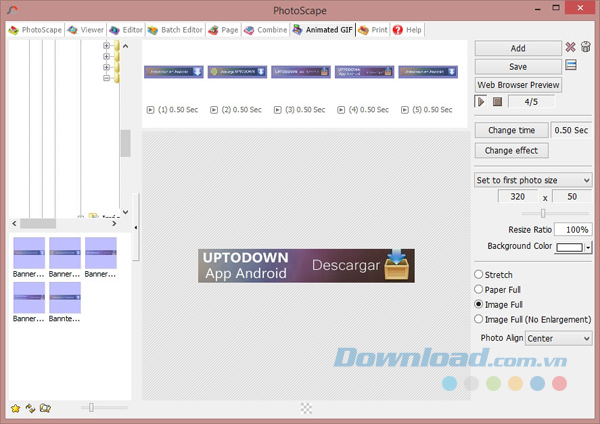
Bạn có thể sử dụng PhotoScape để tạo ảnh động GIF bằng cách chọn khung mà bạn muốn tạo nên chuỗi động và sau đó gán một khoảng thời gian khác cho tất cả các khung. Tiếp theo, bạn phóng to hình ảnh cuối cùng và thiết lập một vòng lặp nếu bạn muốn các hình ảnh động để phát đi phát lại.
9. PhotoScape nén ảnh RAW
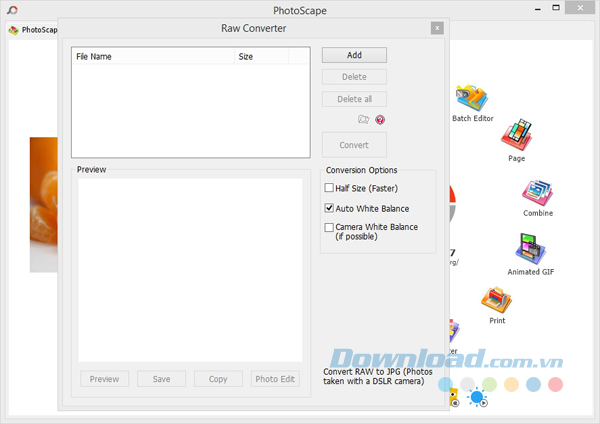
PhotoScape cũng có tính năng tạo ảnh RAW. Máy ảnh kỹ thuật số lưu ảnh với định dạng RAW hoặc định dạng âm kỹ thuật số. PhotoScape cho phép bạn nén ảnh RAW mà không phải mọi trình chỉnh sửa ảnh đều có thể làm được.
10. Bộ sưu tập màu trong PhotoScape
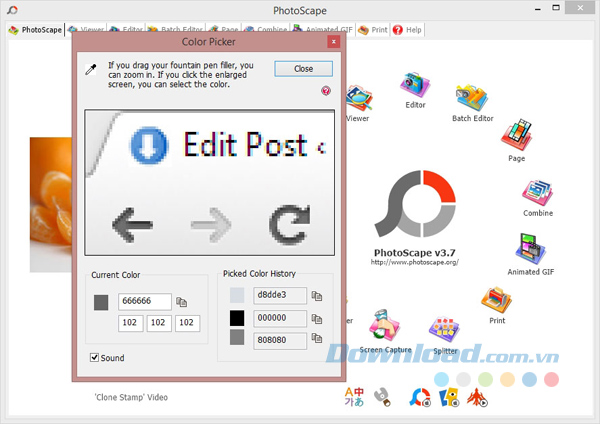
PhotoScape có một bộ chọn màu, cho phép bạn trích xuất các mã màu RGB từ bất kỳ cửa sổ xem trước nào trên desktop bằng cách sử dụng tính năng thu phóng và sau đó sử dụng bất kỳ công cụ nào khác hỗ trợ chèn mã chuẩn.
11. Công cụ chụp màn hình
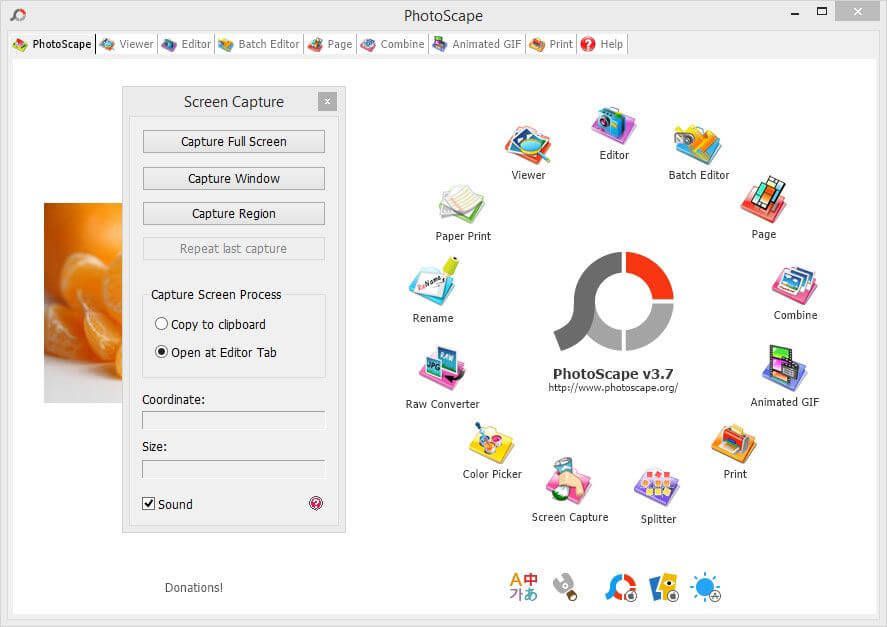
Mặc dù ảnh không tự động được lưu vào bộ nhớ, công cụ Screen capture của PhotoScape cho phép bạn chụp toàn bộ màn hình, một cửa sổ cụ thể hay vùng màn hình mong muốn. Sau đó, bạn có thể sao chép ảnh trực tiếp vào clipboard hoặc tự động mở nó trong trình chỉnh sửa ảnh.
12. Chuyển đổi ảnh RAW
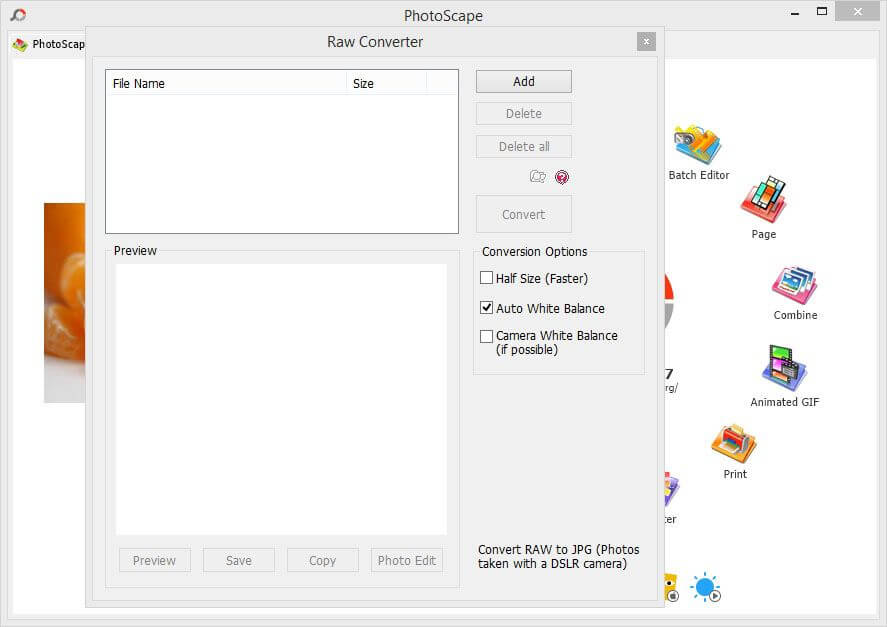
Định dạng RAW hoặc ảnh âm bản là dạng lưu mặc định được áp dụng cho ảnh chụp bằng camera kỹ thuật số. Không phải tất cả các chương trình chỉnh sửa đều có thể chuyển đổi định dạng này sang dạng nén. Đó là lí do tại sao PhotoScape có thuật sĩ riêng để trích xuất ảnh hàng loạt và chuyển đổi chúng sang định dạng bạn cần.
13. Đổi tên file hàng loạt

PhotoScape cho phép người dùng đổi lại tên nhóm ảnh dựa trên một mẫu cụ thể. Bạn có thể chèn ngày, một loạt ký tự cụ thể hoặc đánh số thứ tự cho từng bức ảnh để có thể sắp xếp chúng hiệu quả hơn.
Không cần đầu tư vào một trình chỉnh sửa chuyên nghiệp để thực hiện những thao tác chỉnh sửa cơ bản vì chắc chắn phần mềm miễn phí PhotoScape đã cung cấp đủ những gì bạn cần để tạo ra những tác phẩm ấn tượng và đẹp mắt.
Xem thêm Những cách sử dụng PhotoScape tuyệt vời mà bạn nên biết
Cách sử dụng PhotoScape không khó. Nếu chưa biết, đừng ngại tham khảo hướng dẫn sử dụng PhotoScape hiệu quả dưới đây.
Có thể nói rằng khi nhắc đến trình chỉnh sửa ảnh miễn phí thì không có gì có thể so sánh với PhotoScape Nó đi kèm với nhiều tính năng và chức năng tuyệt vời và mọi phiên bản được phát hành đều vượt qua các phiên bản trước. Giao diện rất trực quan và nó cho phép tạo ra một loạt các sáng tạo khác nhau, bao gồm tạo ảnh động GIF, chỉnh sửa hình ảnh dưới dạng bộ sưu tập và lắp ghép ảnh.
This post: Những cách sử dụng PhotoScape tuyệt vời mà bạn nên biết
Mầm Non Ánh Dương PhotoScape Portable Mầm Non Ánh Dương PhotoScape cho PC
Nếu bạn đã sử dụng PhotoScape để thực hiện các chỉnh sửa cơ bản trên bức ảnh của mình nhưng chưa hiểu rõ về công cụ chỉnh sửa này thì bài viết sau đây sẽ giúp bạn tìm hiểu rõ hơn với các cách sử dụng PhotoScape tuyệt vời mà bạn không nên bỏ qua.
1. Trình chỉnh sửa ảnh PhotoScape
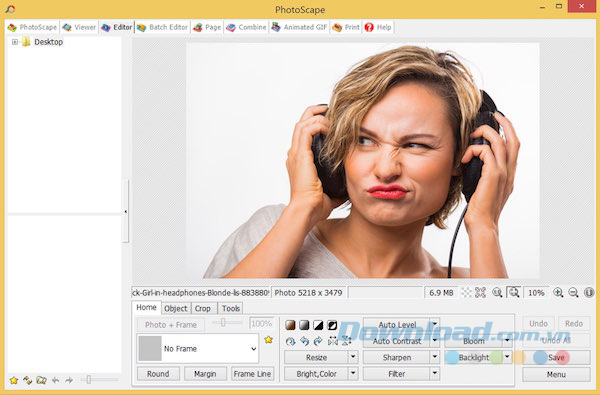
Bộ sưu tập các công cụ chỉnh sửa ảnh có sẵn hiện tại trong PhotoScape bao gồm các cấp độ màu, điều chỉnh kích thước ảnh, thêm khung, chỉnh ánh sáng, thêm lớp hình ảnh, và nhiều hơn nữa. Những công cụ này là nền tảng của PhotoScape.
2. Chỉnh sửa nhiều ảnh một lúc trong PhotoScape

Bạn có thể áp dụng tất cả các công cụ chỉnh sửa ảnh trong PhotoScape cho một nhóm các bức ảnh thay vì chỉ cho một bức ảnh riêng biệt. Bạn có thể tìm thấy tính năng này trong tab Editor ở phần phía trên màn hình.
3. PhotoScape cung cấp wizard in của riêng mình
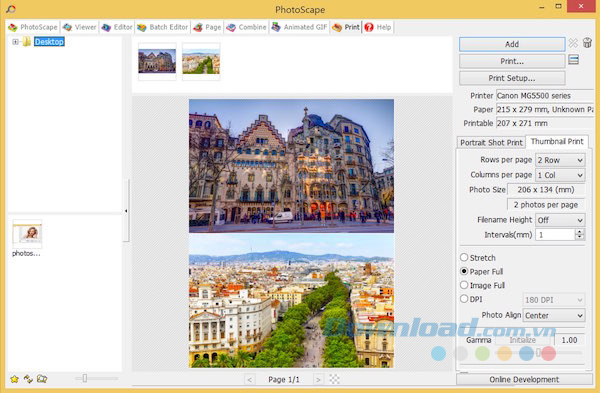
PhotoScape cung cấp một wizard hoàn chỉnh để người dùng có thể tùy chỉnh quá trình in ấn liên quan đến bất kỳ định dạng nào theo mong muốn, bao gồm thay đổi kích thước ảnh, điều chỉnh trang và nhiều hơn nữa.
4. Tạo giấy có dòng kẻ cho hiệu ứng in
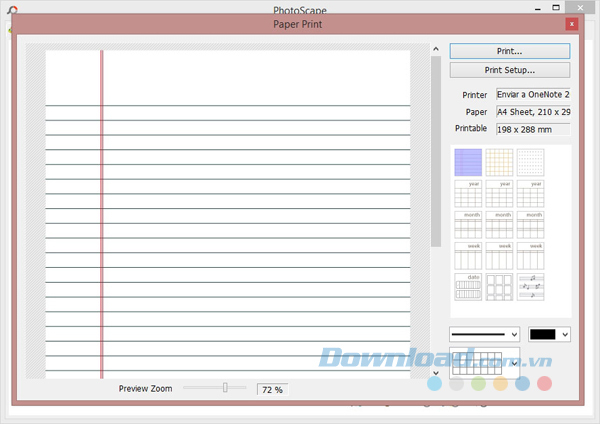
Để tạo ra những hiệu ứng đặc biệt, wizard in của PhotoScape cho bạn một tính năng tạo giấy có dòng kẻ để viết lên hoặc in đè lên. Nó bao gồm giấy có dòng kẻ, bản nhạc, và lịch.
5. PhotoScape có thể tạo ảnh ghép
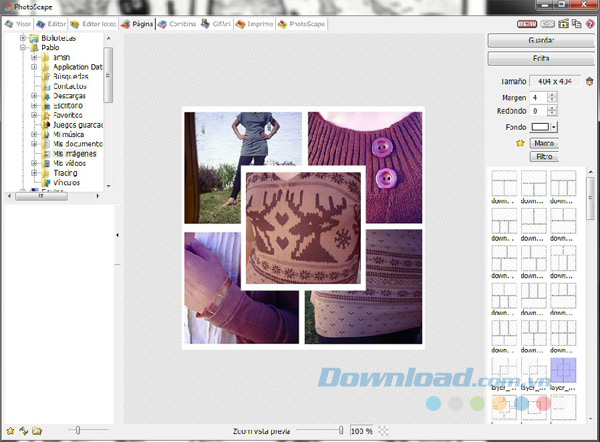
Sử dụng Page Mosaic Creator, bạn có thể tạo ảnh ghép riêng cho mình bằng cách sử dụng một loạt mẫu ảnh. Khi xong xuôi, bạn có thể áp dụng các bộ lọc và khung hình để làm cho ảnh ghép trở thành những gì bạn mong muốn.
6. PhotoScape cho phép bạn tạo tranh tường
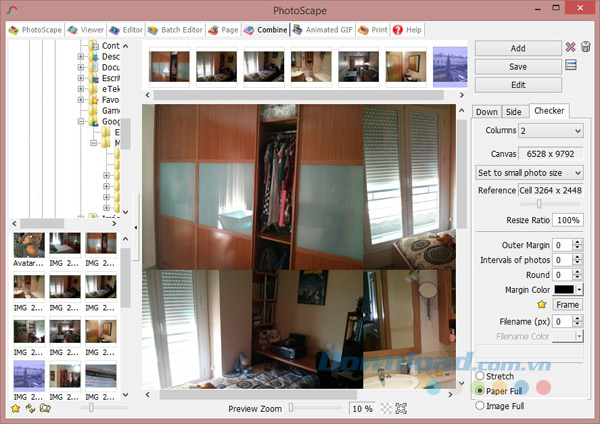
Sử dụng cùng các tính năng mà cho phép bạn tạo ảnh ghép và khảm để tạo tranh tường. Có một số tùy chọn để bạn sáng tác chính xác bức tranh tường mà bạn muốn, tạo ra một hình ảnh qua một lưới được làm từ các hình ảnh nhỏ hơn khác.
7. Chia cắt ảnh với PhotoScape
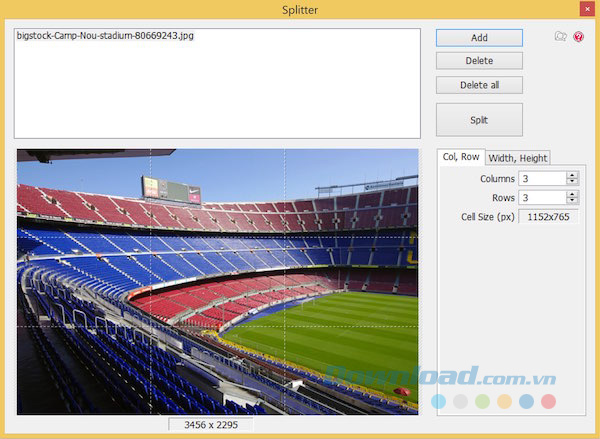
PhotoScape có một tính năng cho phép bạn chia cắt hình ảnh thành những phần bằng nhau. Tất cả những gì bạn cần làm là chọn số hàng và số cột mà bạn muốn phân chia ảnh của mình thành mấy phần, sau đó PhotoScape sẽ thực hiện những việc còn lại cho bạn.
8. Ảnh động GIF trong PhotoScape
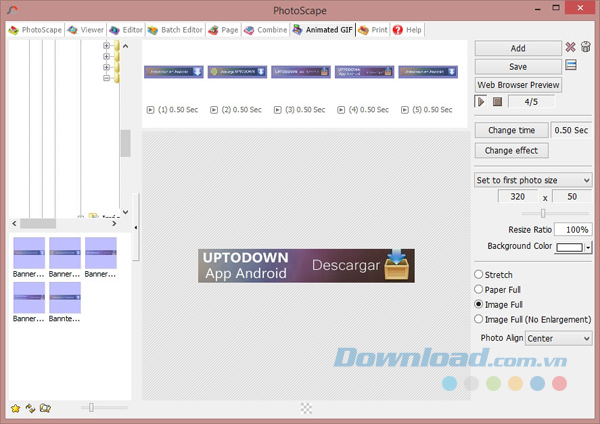
Bạn có thể sử dụng PhotoScape để tạo ảnh động GIF bằng cách chọn khung mà bạn muốn tạo nên chuỗi động và sau đó gán một khoảng thời gian khác cho tất cả các khung. Tiếp theo, bạn phóng to hình ảnh cuối cùng và thiết lập một vòng lặp nếu bạn muốn các hình ảnh động để phát đi phát lại.
9. PhotoScape nén ảnh RAW
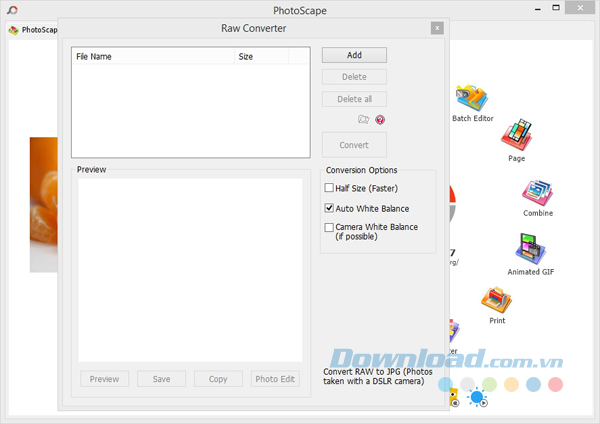
PhotoScape cũng có tính năng tạo ảnh RAW. Máy ảnh kỹ thuật số lưu ảnh với định dạng RAW hoặc định dạng âm kỹ thuật số. PhotoScape cho phép bạn nén ảnh RAW mà không phải mọi trình chỉnh sửa ảnh đều có thể làm được.
10. Bộ sưu tập màu trong PhotoScape
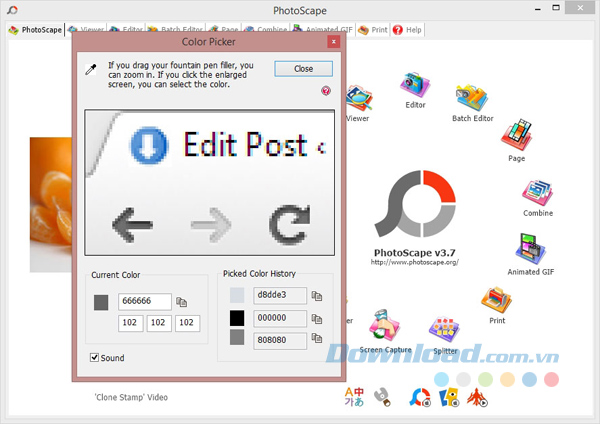
PhotoScape có một bộ chọn màu, cho phép bạn trích xuất các mã màu RGB từ bất kỳ cửa sổ xem trước nào trên desktop bằng cách sử dụng tính năng thu phóng và sau đó sử dụng bất kỳ công cụ nào khác hỗ trợ chèn mã chuẩn.
11. Công cụ chụp màn hình
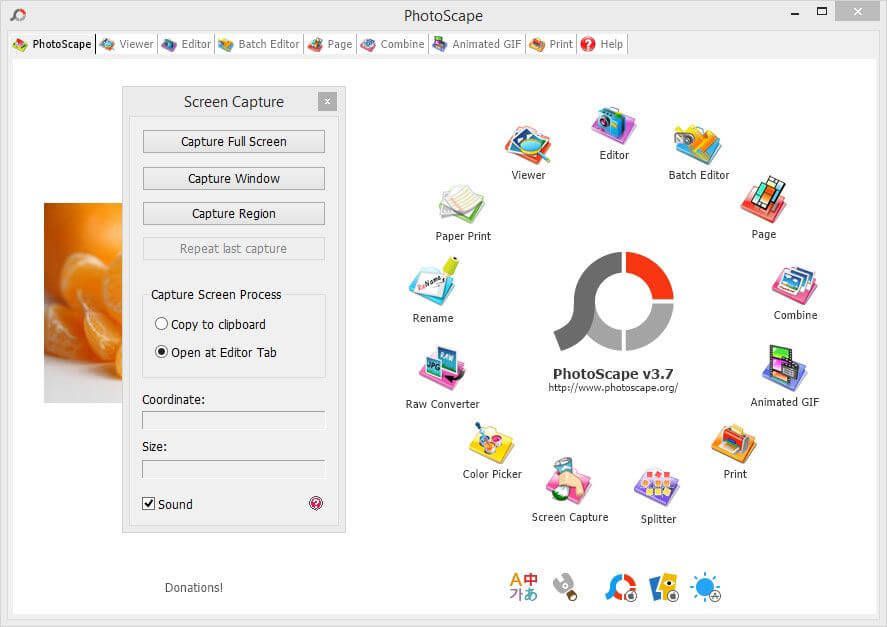
Mặc dù ảnh không tự động được lưu vào bộ nhớ, công cụ Screen capture của PhotoScape cho phép bạn chụp toàn bộ màn hình, một cửa sổ cụ thể hay vùng màn hình mong muốn. Sau đó, bạn có thể sao chép ảnh trực tiếp vào clipboard hoặc tự động mở nó trong trình chỉnh sửa ảnh.
12. Chuyển đổi ảnh RAW
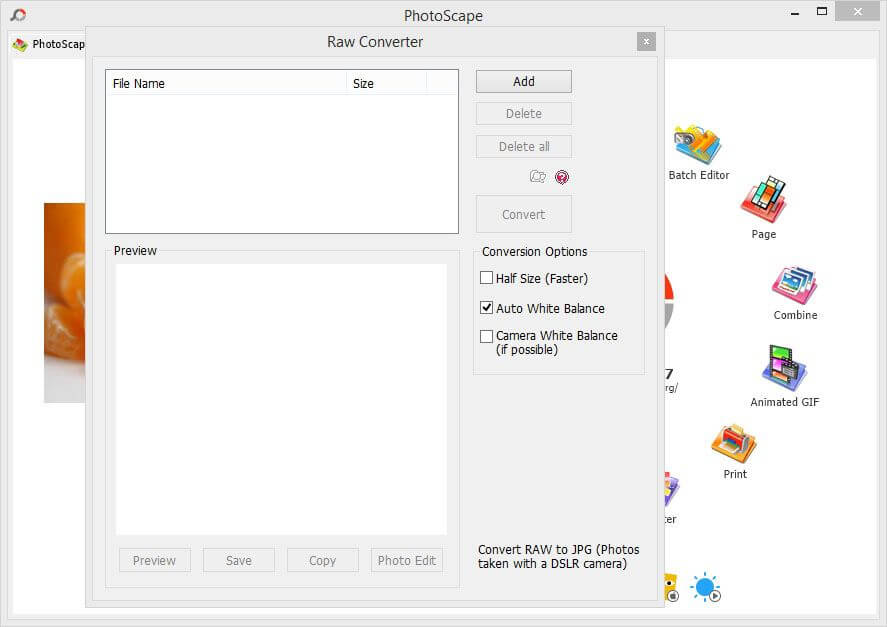
Định dạng RAW hoặc ảnh âm bản là dạng lưu mặc định được áp dụng cho ảnh chụp bằng camera kỹ thuật số. Không phải tất cả các chương trình chỉnh sửa đều có thể chuyển đổi định dạng này sang dạng nén. Đó là lí do tại sao PhotoScape có thuật sĩ riêng để trích xuất ảnh hàng loạt và chuyển đổi chúng sang định dạng bạn cần.
13. Đổi tên file hàng loạt

PhotoScape cho phép người dùng đổi lại tên nhóm ảnh dựa trên một mẫu cụ thể. Bạn có thể chèn ngày, một loạt ký tự cụ thể hoặc đánh số thứ tự cho từng bức ảnh để có thể sắp xếp chúng hiệu quả hơn.
Không cần đầu tư vào một trình chỉnh sửa chuyên nghiệp để thực hiện những thao tác chỉnh sửa cơ bản vì chắc chắn phần mềm miễn phí PhotoScape đã cung cấp đủ những gì bạn cần để tạo ra những tác phẩm ấn tượng và đẹp mắt.
Bản quyền bài viết thuộc trường THPT thành Phố Sóc Trăng. Mọi hành vi sao chép đều là gian lận!
Nguồn chia sẻ: Trường Mầm Non Ánh Dương (mamnonanhduongvt.edu.vn)
Source: Mamnonanhduongvt.edu.vn
Category: Tổng Hợp